iPhoneはその使いやすさと多機能性で世界中で愛用されています。
しかし、その機能のすべてを使いこなせている人は意外と少ないものです。
今回は、意外と知られていないけれど、実はとっても便利な15の機能をご紹介します。
これらの機能を活用すれば、あなたのiPhoneライフがさらに充実したものになること間違いなしです!
\お得にお買い物!Amazon整備済み品/
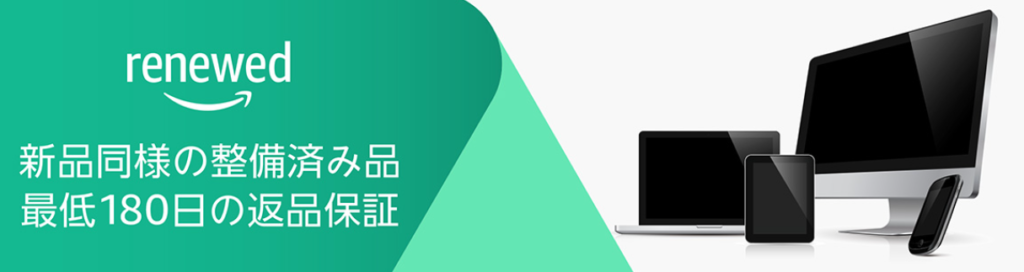
iPhone便利機能15選
今回は、iPhoneの隠れた便利機能15選を紹介します。これらを活用して、スマホライフをより快適にしましょう!
- ライブテキスト
- スクリーンタイム
- ダークモード
- AirDrop
- ショートカット
- 健康アプリ
- 背面タップ
- For You
- 睡眠モード
- テキスト読み上げ機能
- プライバシーレポート
- ファミリー共有
- バッテリーの状態表示
- キーボードのワンハンドモード
- 低電力モード
以上15選です。それでは、詳しくみていきましょう。
1. ライブテキスト
| 項目 | 説明 |
|---|---|
| 機能 | ライブテキスト |
| 機能概要 | 写真からテキストを読み取り、コピー・翻訳・検索などができる機能です。 |
| 使い方 | 写真アプリやカメラで写真を開き、テキスト部分をタップ。選択・操作を行います。 |
写真の中のテキストをメモに貼り付けたり、写真に書いてある文字を検索したりと、活用できるようになります。
設定方法
ライブテキストをiPhoneで使う場合。
設定>一般>言語と地域>テキスト認識表示をONにします。
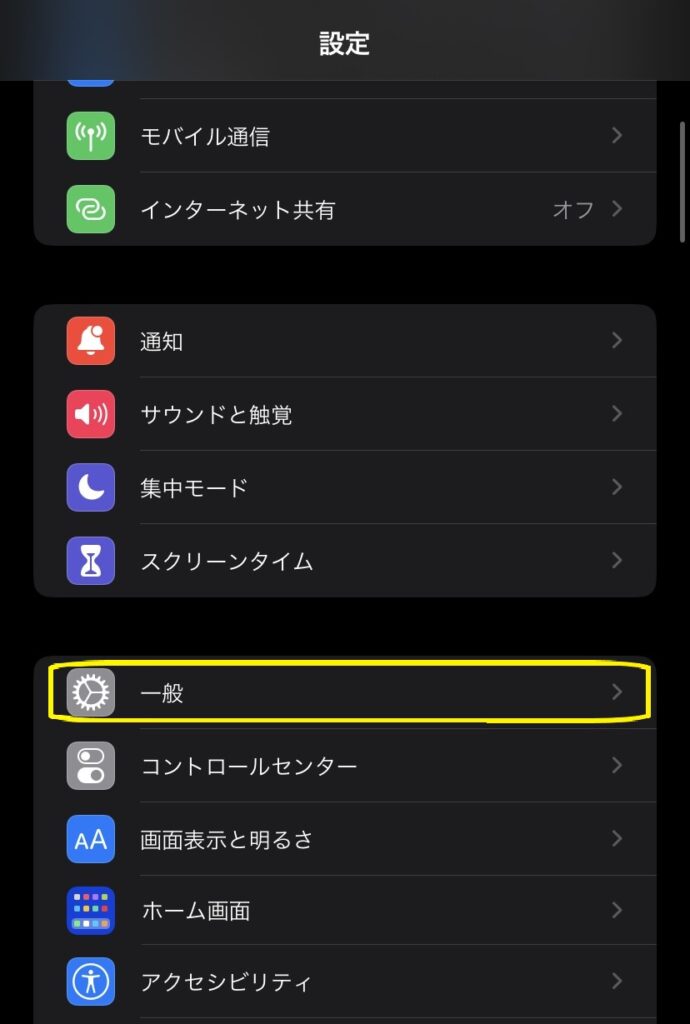
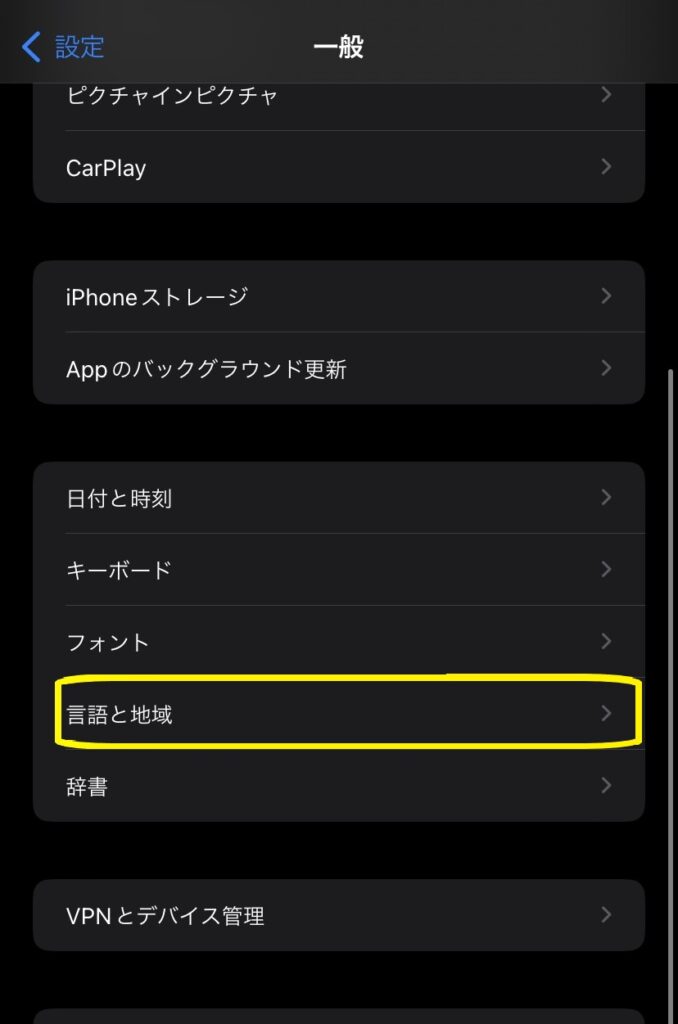
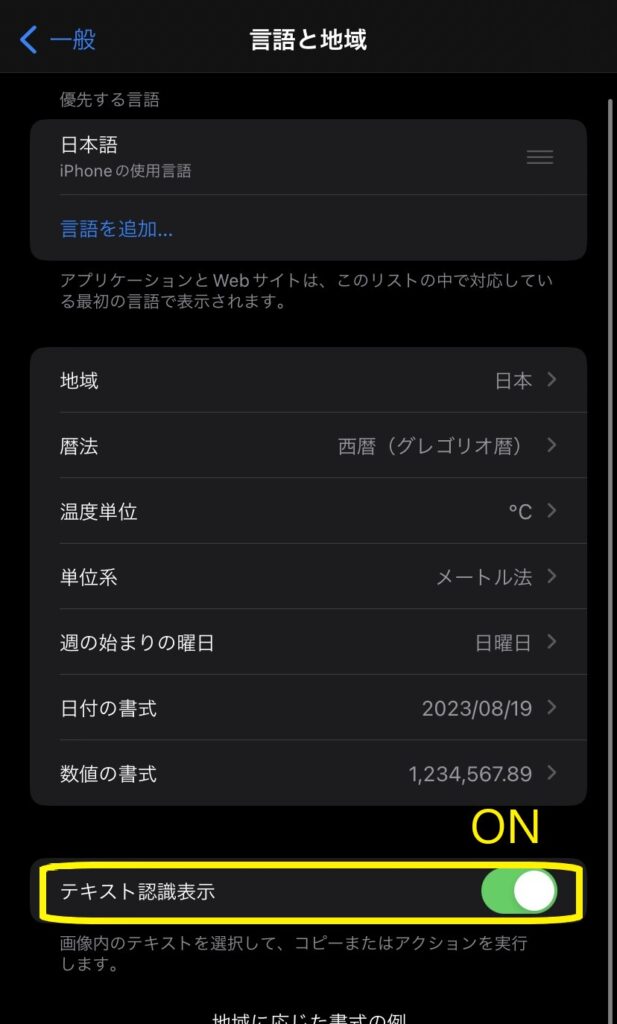
使い方
①カメラアプリを立ち上げ、被写体で文字を認識すると黄色い枠が現れます。
②文字を認識させたら、右下のボタンをタップ
③認識した文字が浮かび上がってきます。
④文字をタップすると、「コピー」「調べる」「翻訳」が選べます。
⑤翻訳ボタンを押すと文字を翻訳してくれます。
⑥コピーした文字は、メモなどに貼り付けることができます。

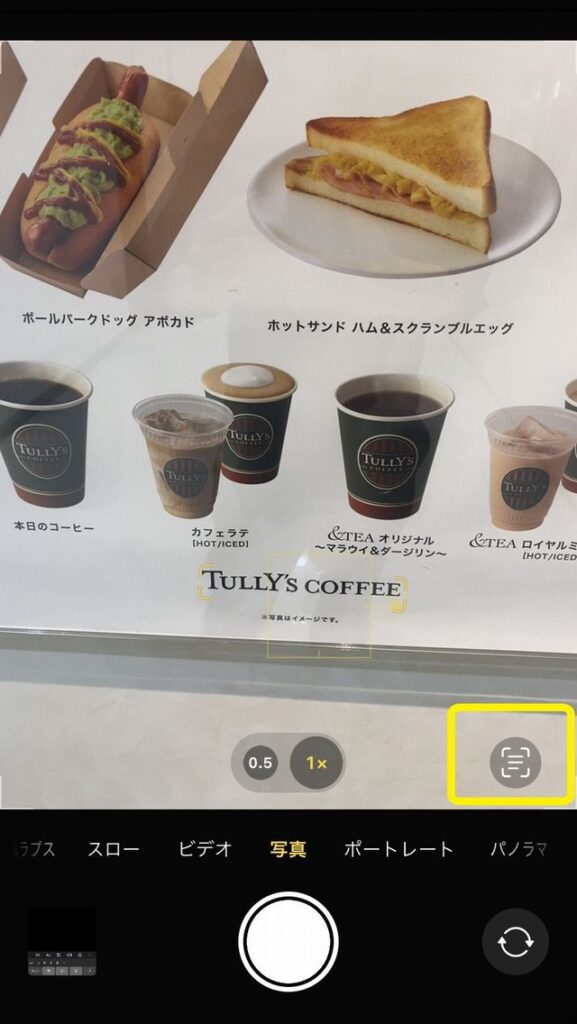
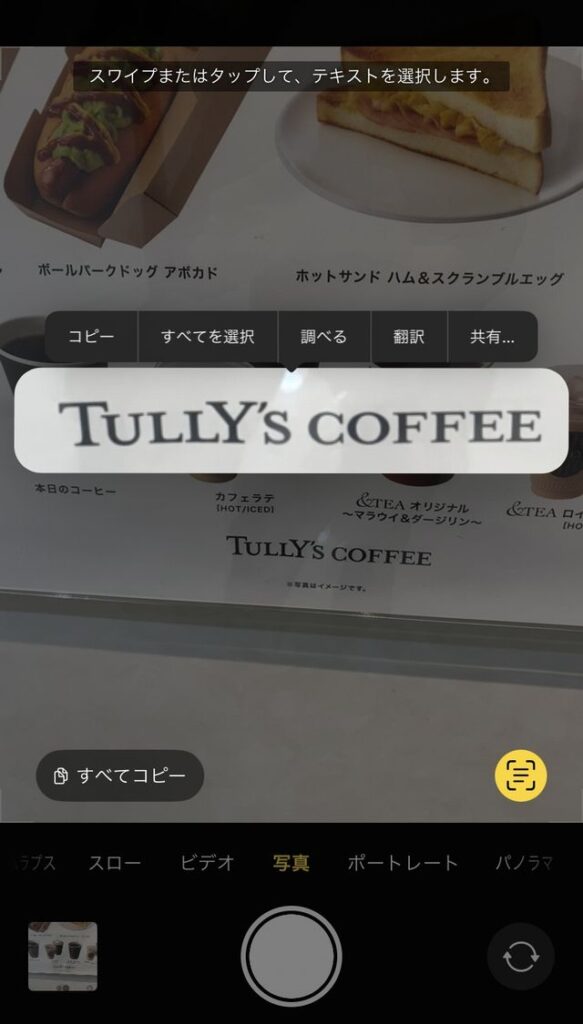
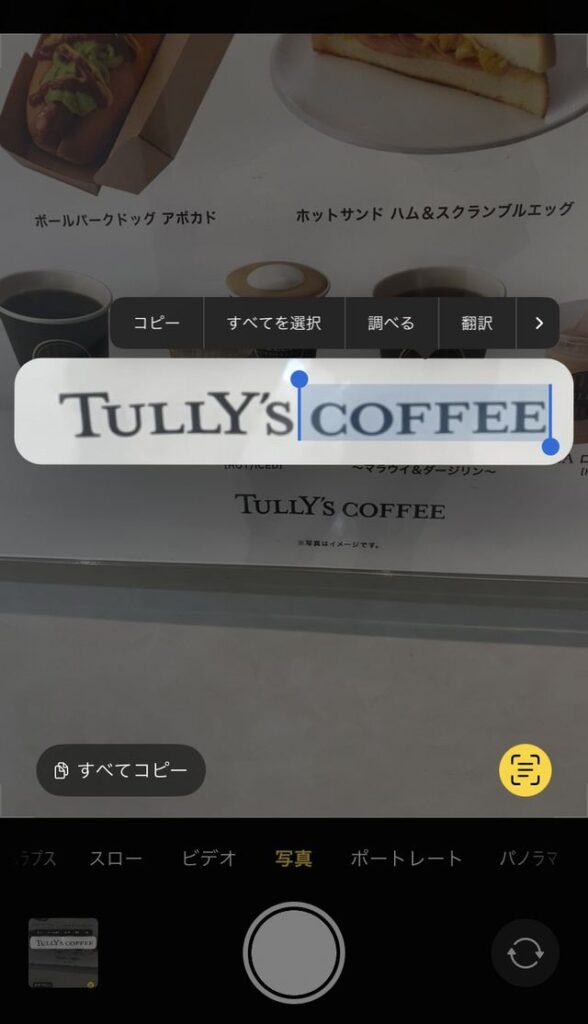
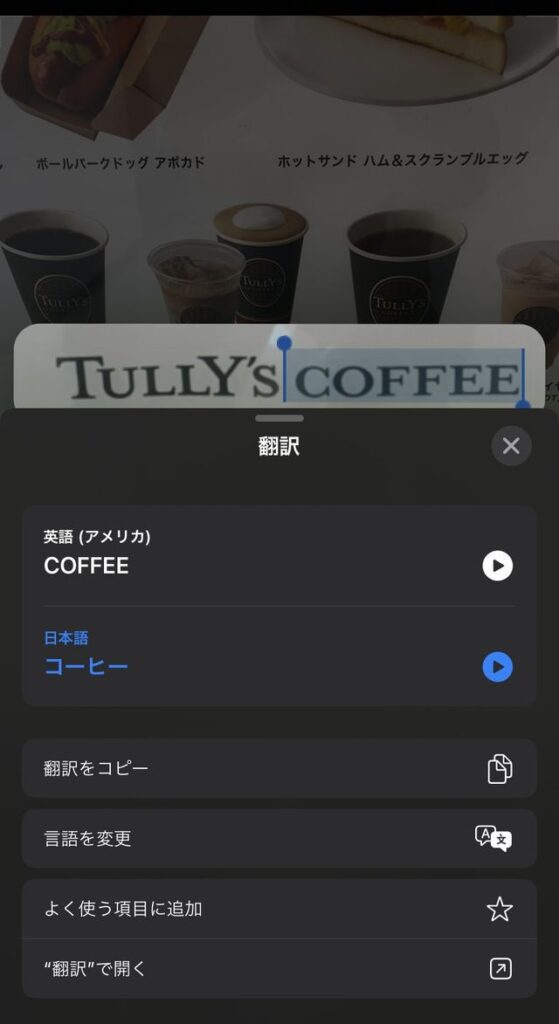
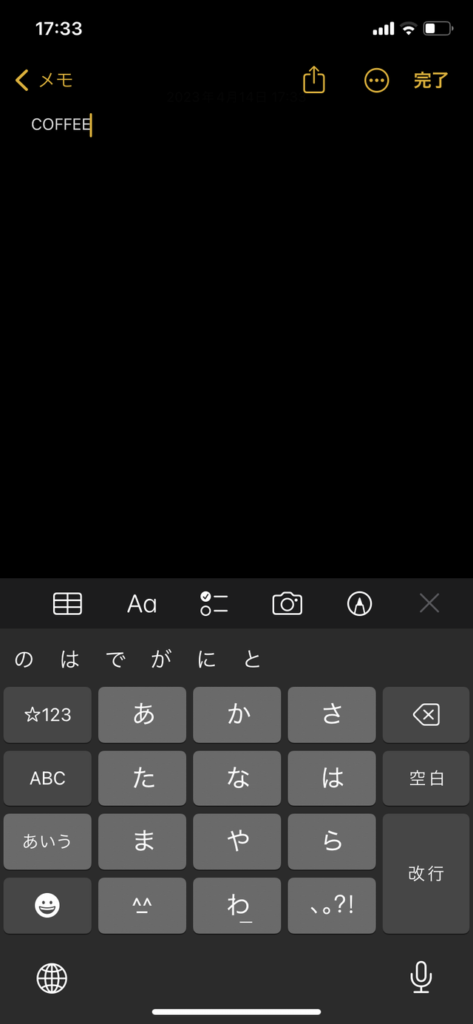
2. スクリーンタイム
| 項目 | 説明 |
|---|---|
| アプリ | スクリーンタイム |
| 機能概要 | iPhoneの利用状況を把握できる機能です。アプリの使用時間や通知の回数を確認できます。 |
| 使い方 | 設定アプリを開いて「スクリーンタイム」を選択。 |
これで、自分のiPhone使用時間を把握して、効率的な使い方ができますね!
設定方法
設定>スクリーンタイム
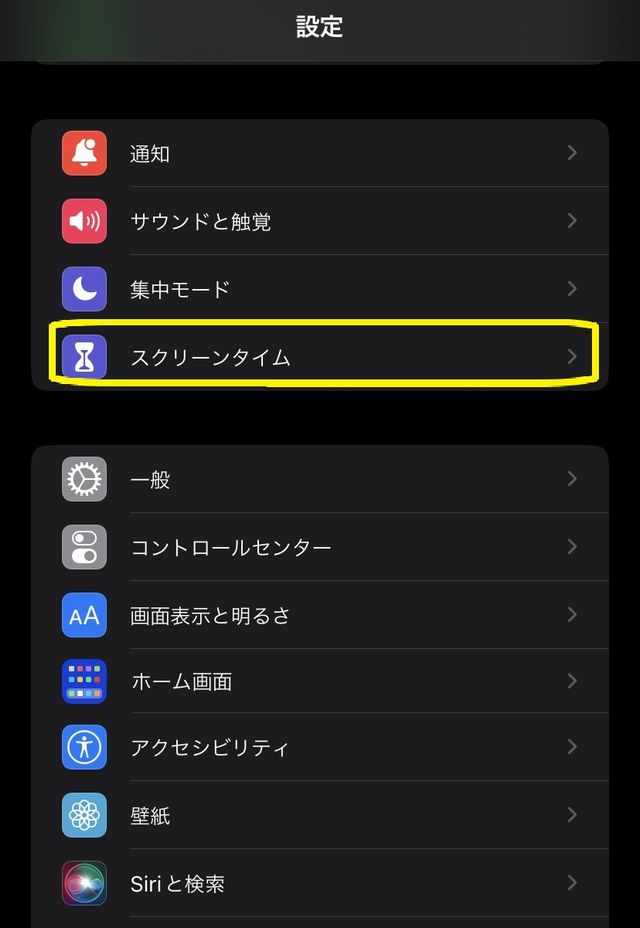
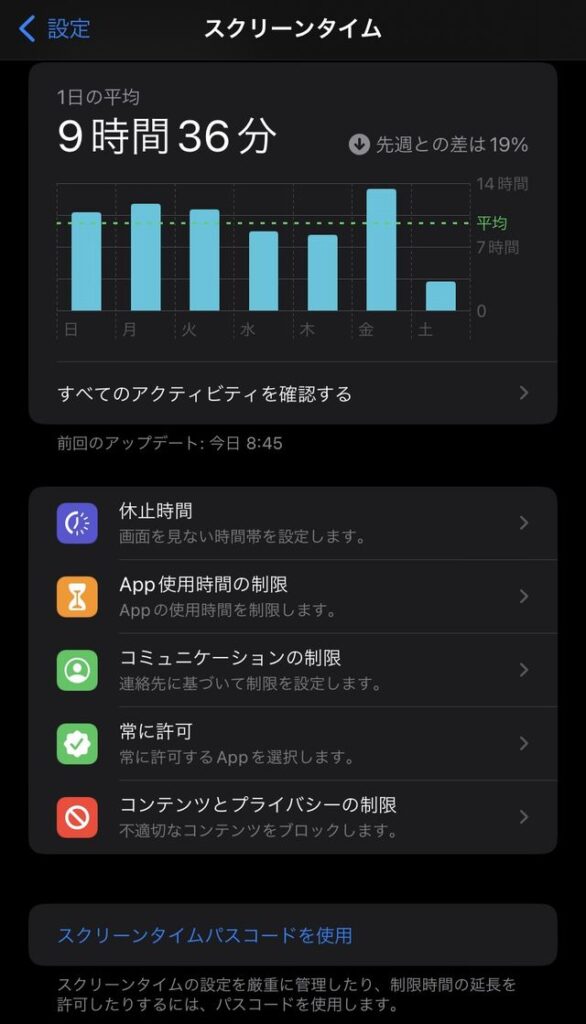
3. ダークモード
| 項目 | 説明 |
|---|---|
| アプリ | ダークモード |
| 機能概要 | 画面の色を暗くする機能。夜間や暗い場所での使用時に目が疲れにくくなります。 |
| 使い方 | 設定アプリを開いて「画面表示と明るさ」を選択し、「ダークモード」をオン。 |
目に優しい!特に夜間の使用が多い方には特におすすめです!
設定方法
設定>画面表示と明るさ
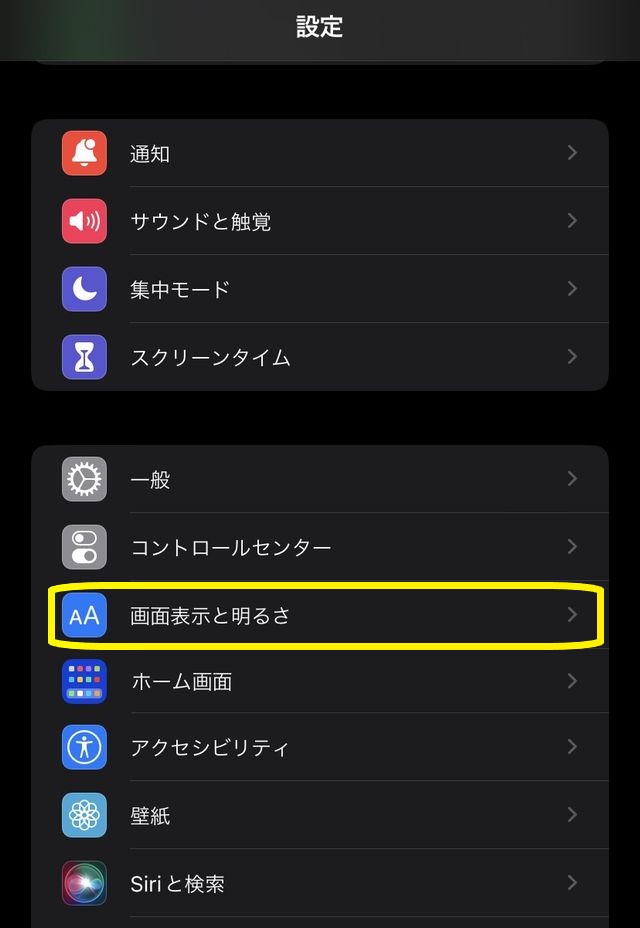

4. AirDrop
| 項目 | 説明 |
|---|---|
| アプリ | AirDrop |
| 機能概要 | iPhoneやMac間で簡単にファイルを送信できる機能。BluetoothやWi-Fiを利用します。 |
| 使い方 | 送りたいファイルを選択して共有ボタンを押し、「AirDrop」を選択。相手の端末を選ぶ。 |
写真やファイルのやり取りが簡単にできますね!
やり方
①相手に送りたい画像やファイルを選択し、共有ボタンをタップ
②AirDropをタップ
③送信できる相手が見つかれば表示されるので、相手をタップし送信します。
④簡単に送信できます。

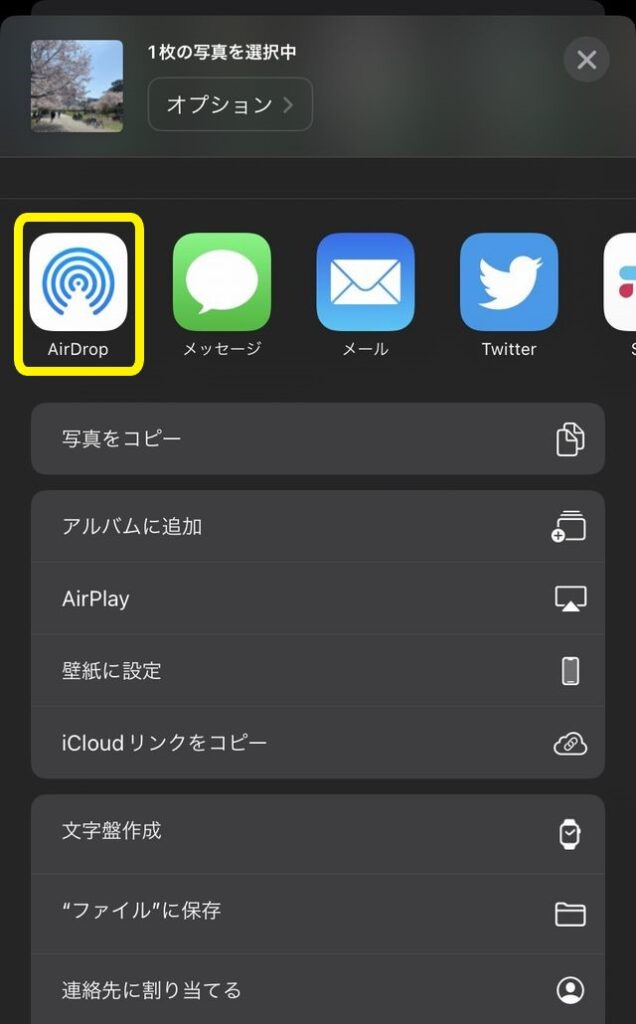
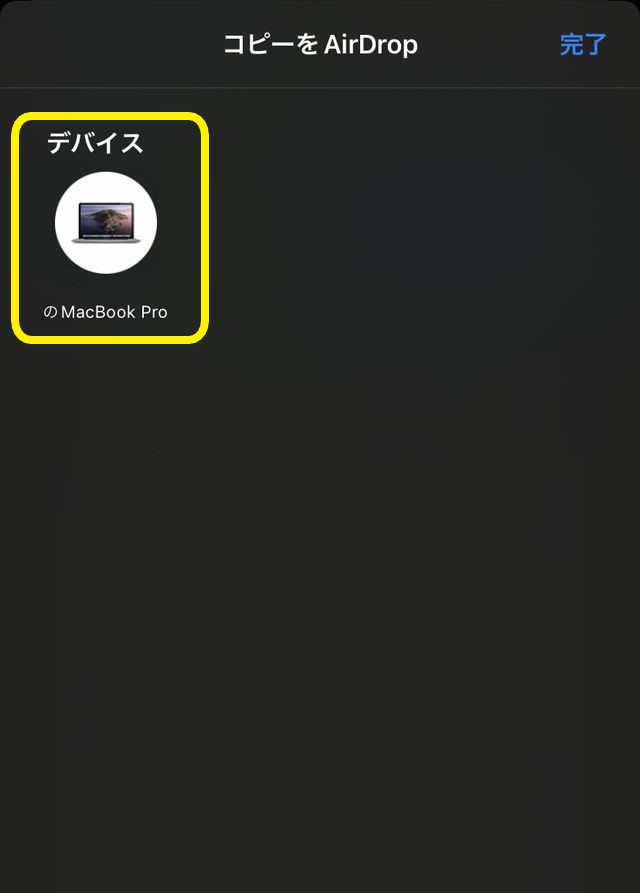
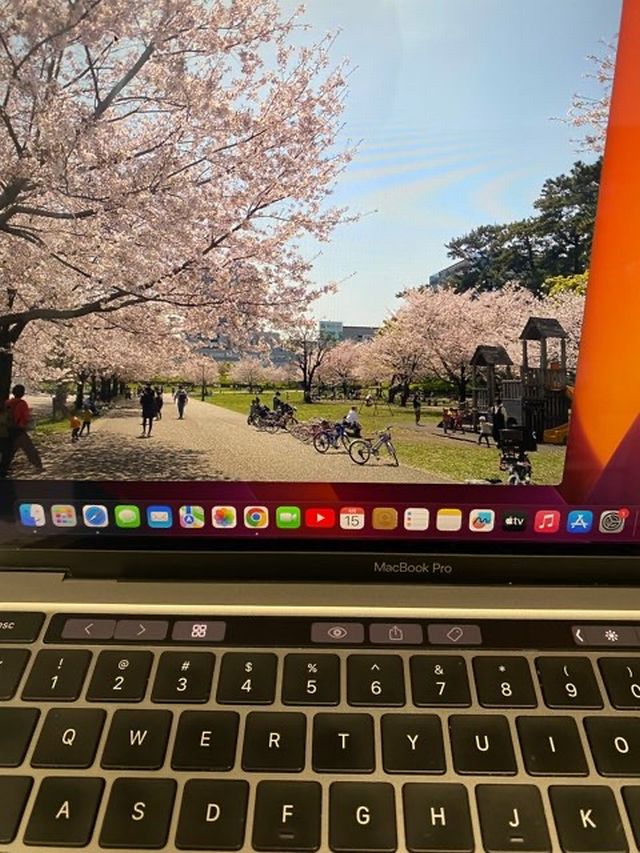
5. ショートカット
| 項目 | 説明 |
|---|---|
| アプリ | ショートカット |
| 機能概要 | 複数のアプリや操作を一度に実行できる機能で、自動化を簡単に設定できます。 |
| 使い方 | ショートカットアプリを開き、「ライブラリ」→「+」ボタンで新しいショートカットを作成。 |
日常のタスクが一瞬で完了するようになります!
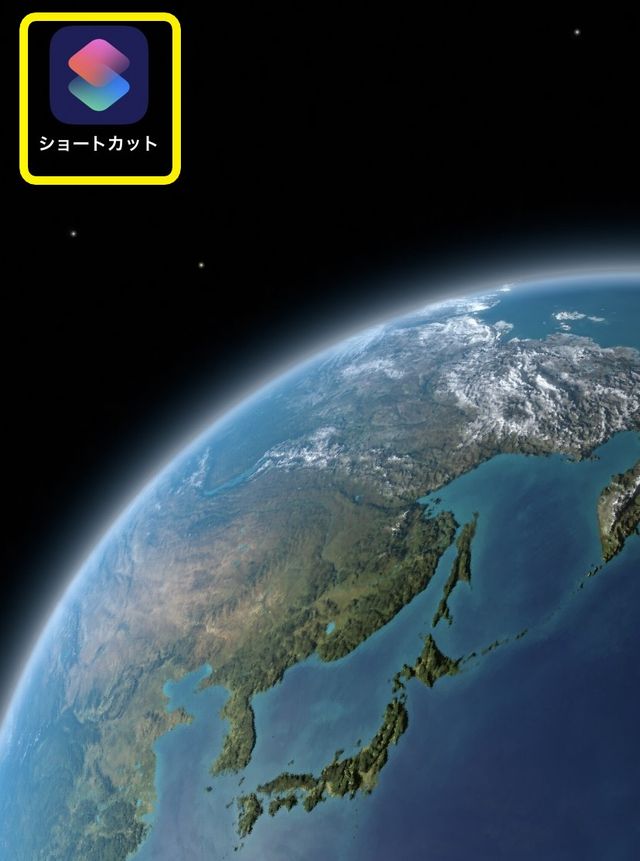
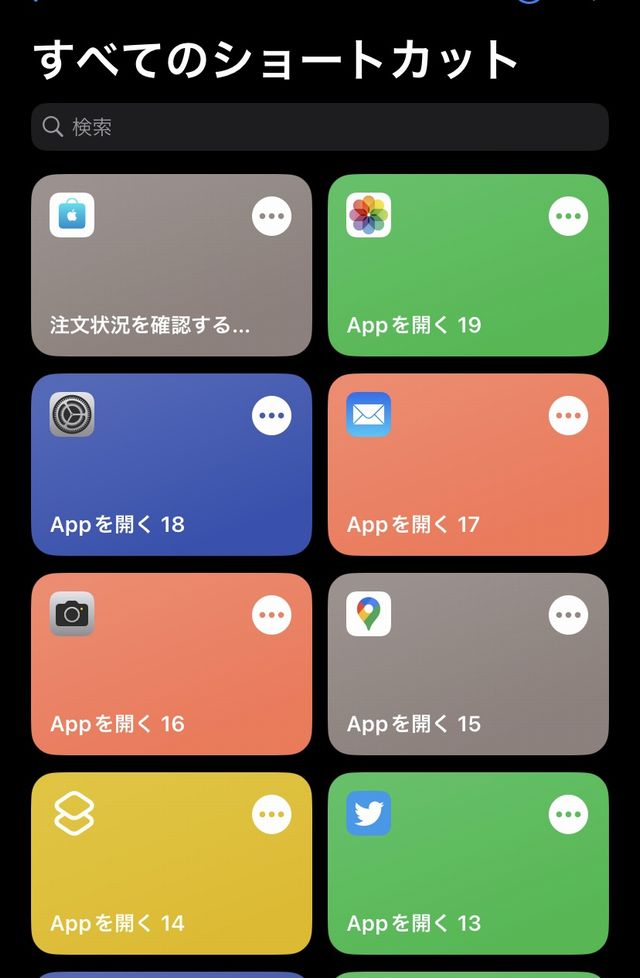
6. 健康アプリ
| 項目 | 説明 |
|---|---|
| アプリ | ヘルスケア |
| 機能概要 | 歩数や睡眠時間などの健康データを一元管理できるアプリです。 |
| 使い方 | 健康アプリを開いて、カテゴリごとにデータを確認。必要に応じてデータを追加。 |
健康管理が手軽にできるようになりますね!
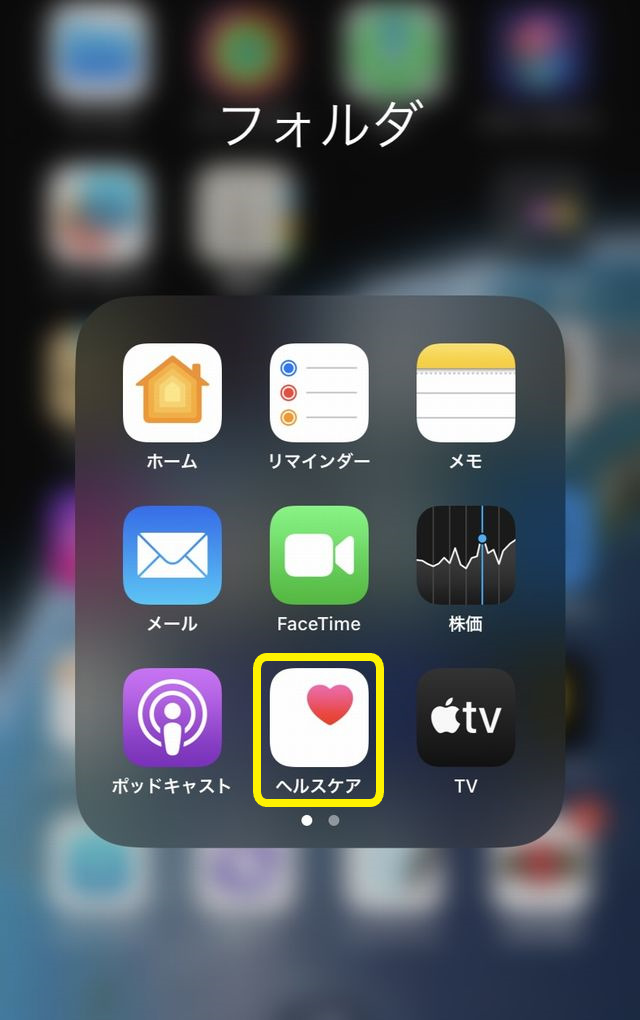
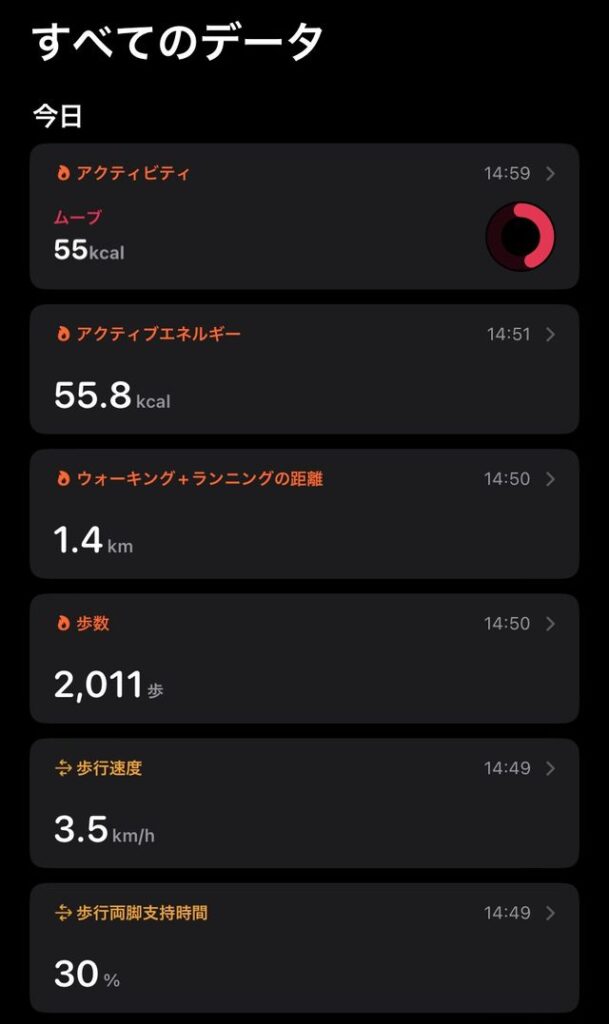
7. 背面タップ
| 項目 | 説明 |
|---|---|
| 機能 | 背面タップ |
| 機能概要 | iPhoneの背面をダブルタップまたはトリプルタップして、ショートカット操作ができる機能です。 |
| 使い方 | 設定アプリで「アクセシビリティ」→「タッチ」→「背面タップ」を選択。操作を設定。 |
素早くアクションを実行できるようになります。
設定
設定>アクセンシビリティ>タッチ>背面タップ
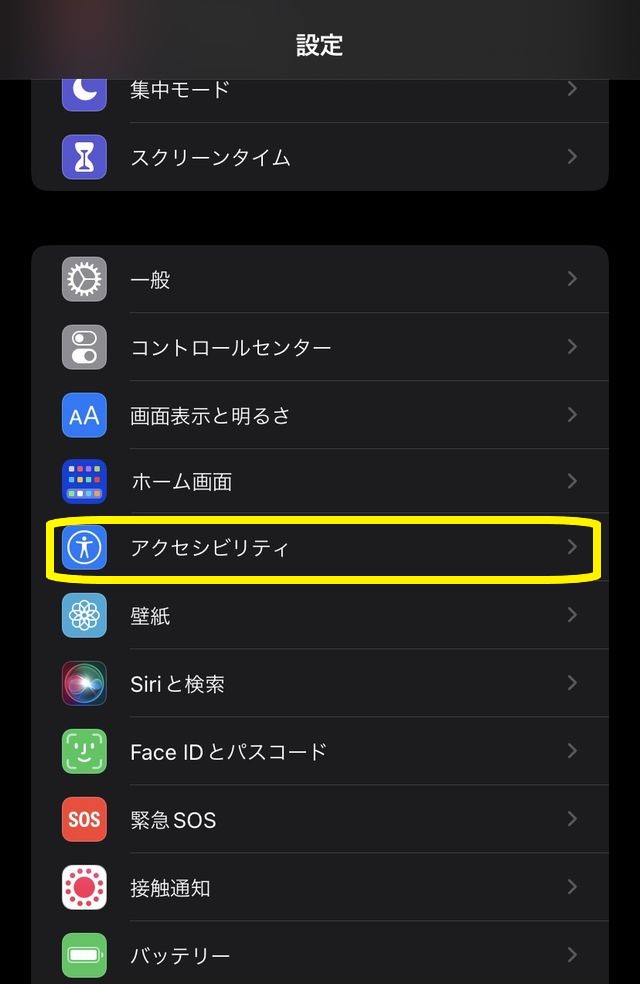
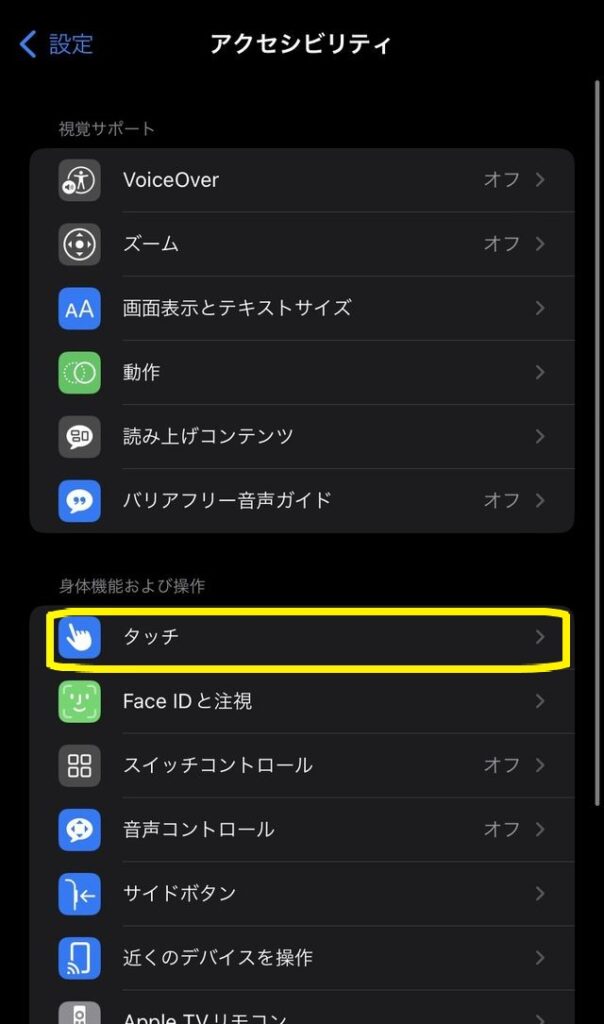
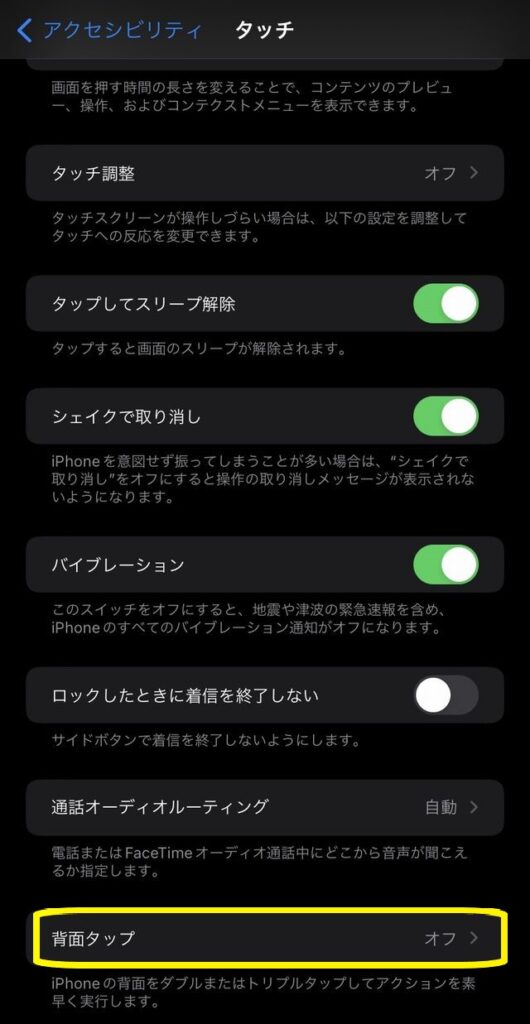
8. For You
| 項目 | 説明 |
|---|---|
| アプリ | 写真 |
| 機能概要 | 写真や動画を自動的に編集して、素敵なスライドショーを作成してくれる機能です。 |
| 使い方 | 写真アプリを開いて、「フォーユー」を選択。メモリーズの一覧からお気に入りのものを再生。 |
大切な思い出を楽しむ時間が増えますね!
9. 睡眠集中モード
| 項目 | 説明 |
|---|---|
| 機能名 | スリープモード |
| 機能概要 | iPhoneの睡眠サポート機能で、画面が暗くなり、通知が一時的に停止します。 |
| 使い方 | ヘルスケアアプリを開いて「睡眠を設定」を選択。スケジュールを設定してスリープモードを有効 |
快適な睡眠環境を整えることができます!
設定
ヘルスケア>睡眠を設定>睡眠スケジュールを設定>有効にする
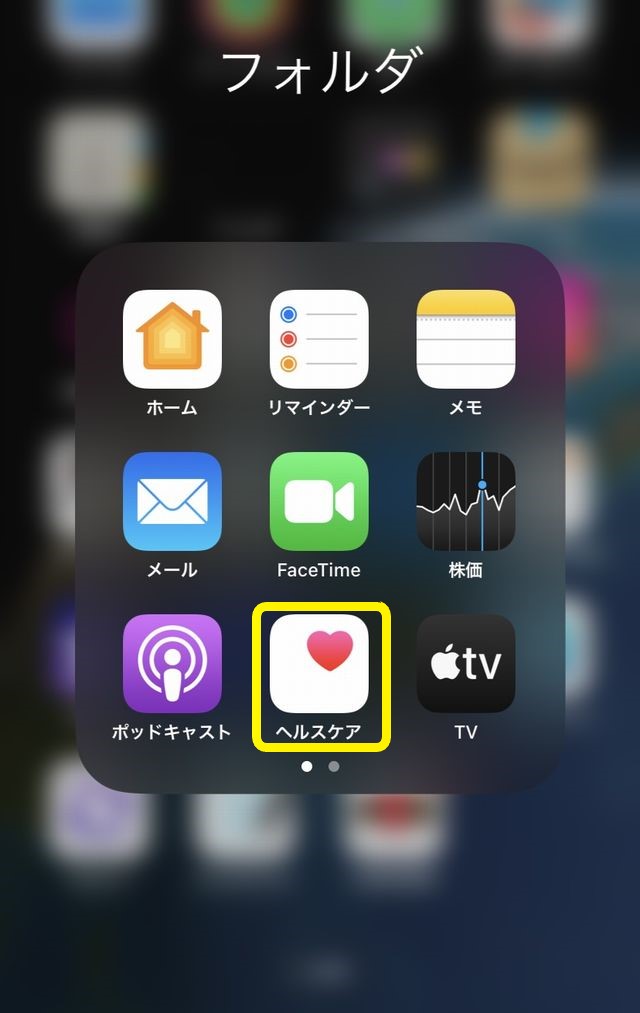
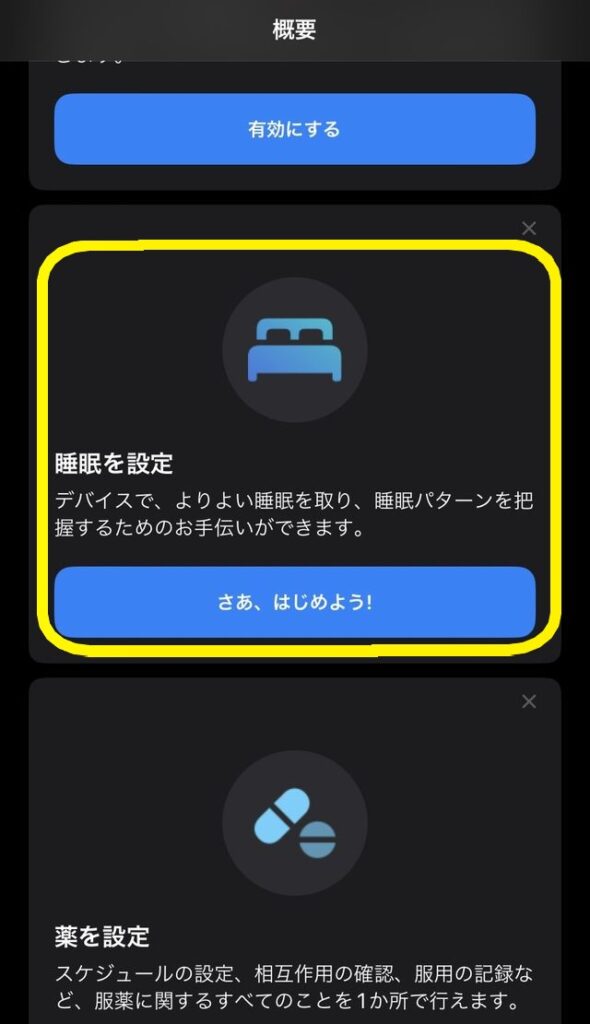
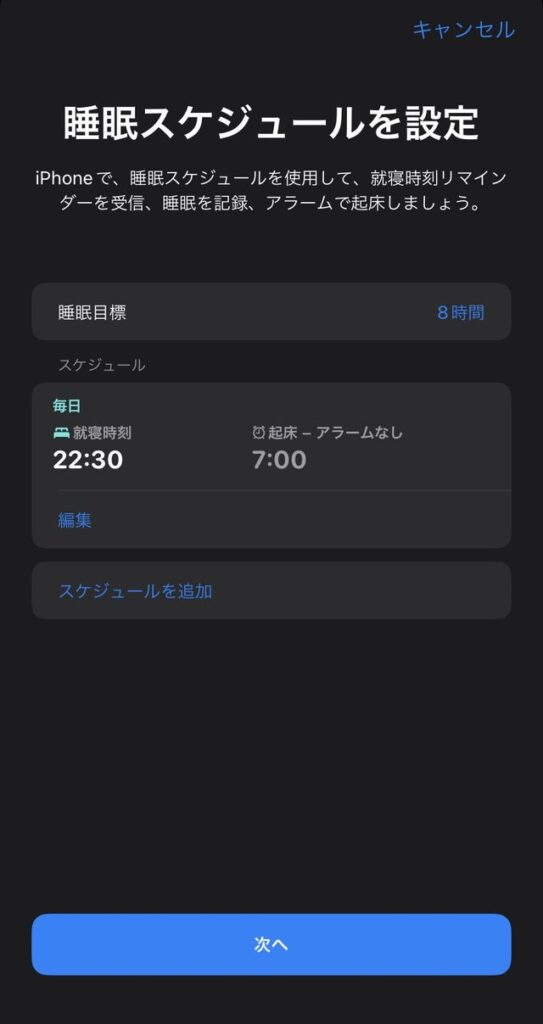
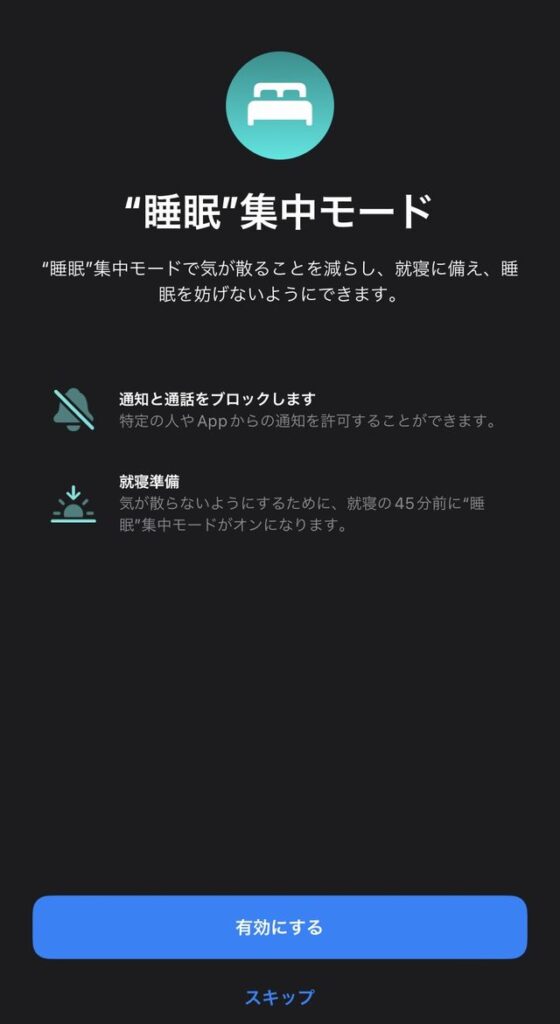
10. テキストの読み上げ
| 項目 | 説明 |
|---|---|
| 機能名 | テキストの読み上げ |
| 機能概要 | iPhoneが選択したテキストを音声で読み上げる機能です。 |
| 使い方 | 設定>アクセンシビリティ>読み上げコンテンツ>選択項目の読み上げをON テキストを選択し、「読み上げ」オプションをタップ。設定で読み上げ速度や声を調整可能 |
この機能で、長い記事やメールを読む際に目を休めることができます。
設定
設定>アクセンシビリティ>読み上げコンテンツ>選択項目の読み上げをON
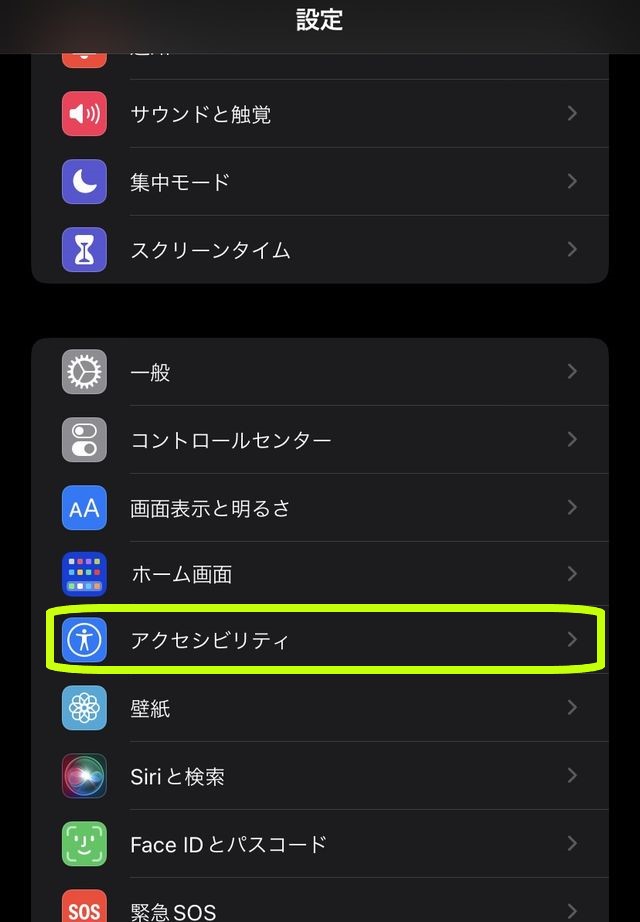
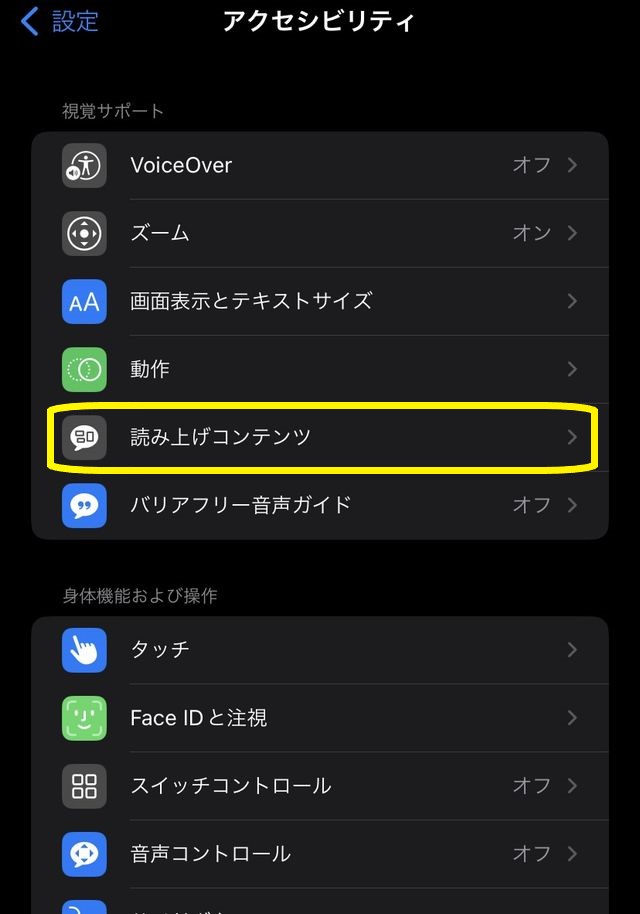
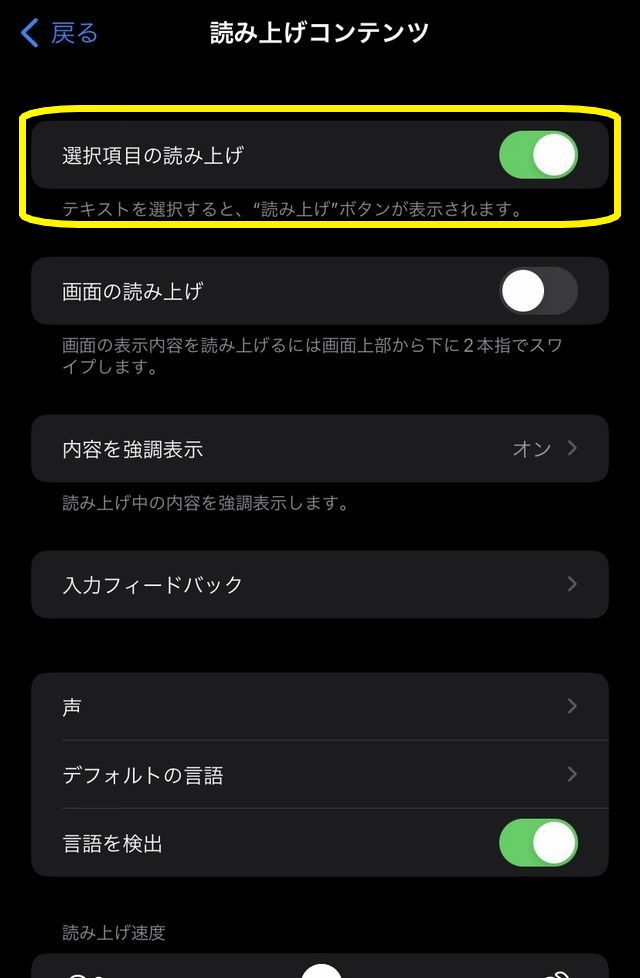
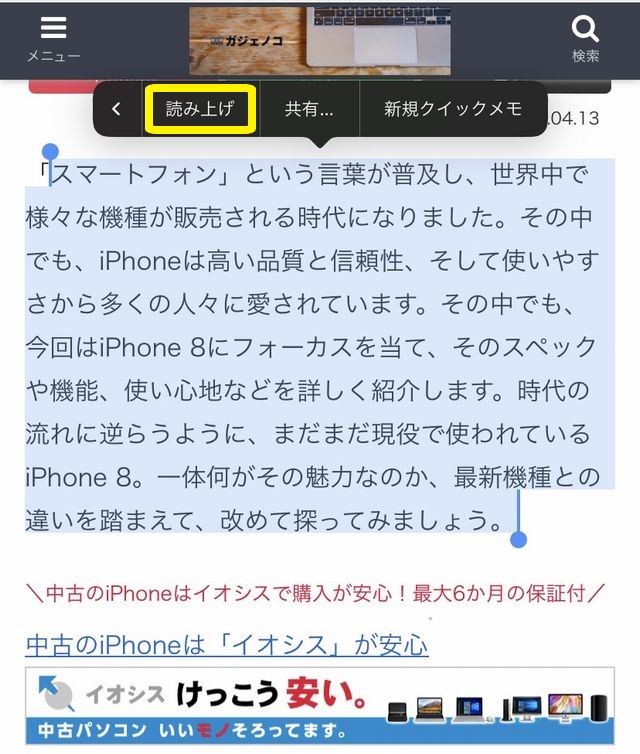
11. プライバシーレポート
| 項目 | 説明 |
|---|---|
| 機能名 | プライバシーレポート |
| 機能概要 | Safariで閲覧したウェブサイトのプライバシー情報を確認できる機能です。 |
| 使い方 | Safariを開き、アドレスバー下の「ぁあ」アイコンをタップし、「プライバシーレポート」を選択。 |
プライバシーレポートとは、ウェブサイトがどのようにあなたのデータを取り扱っているかを簡潔に表示する機能です。
使い方
①SafariにURL左はしに、「ぁあ」をタップします。
②プライバシーレポートをタップ
③プライバシーレポートを確認できます。
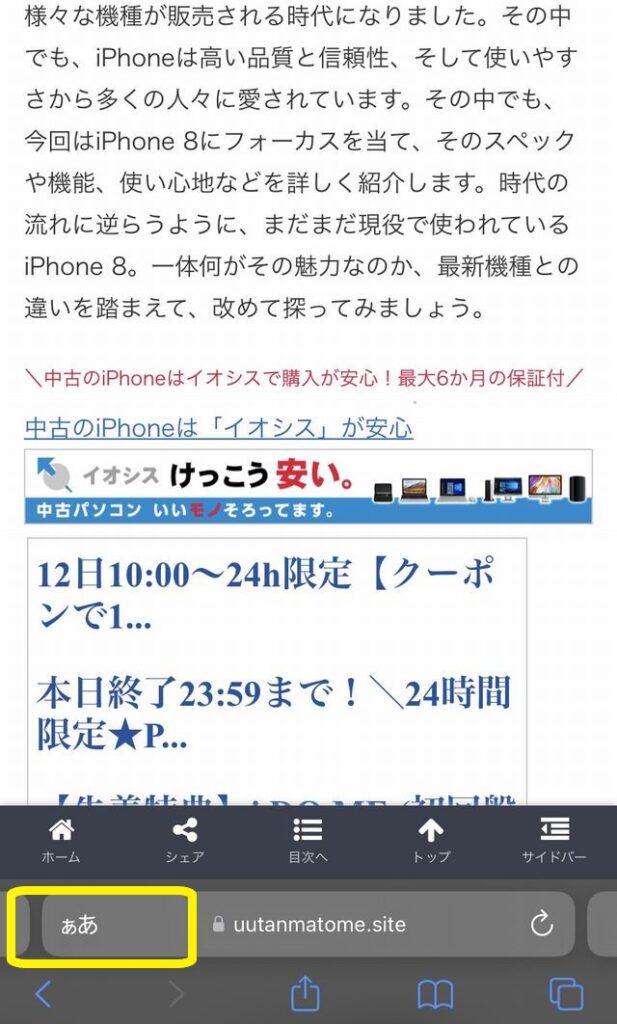
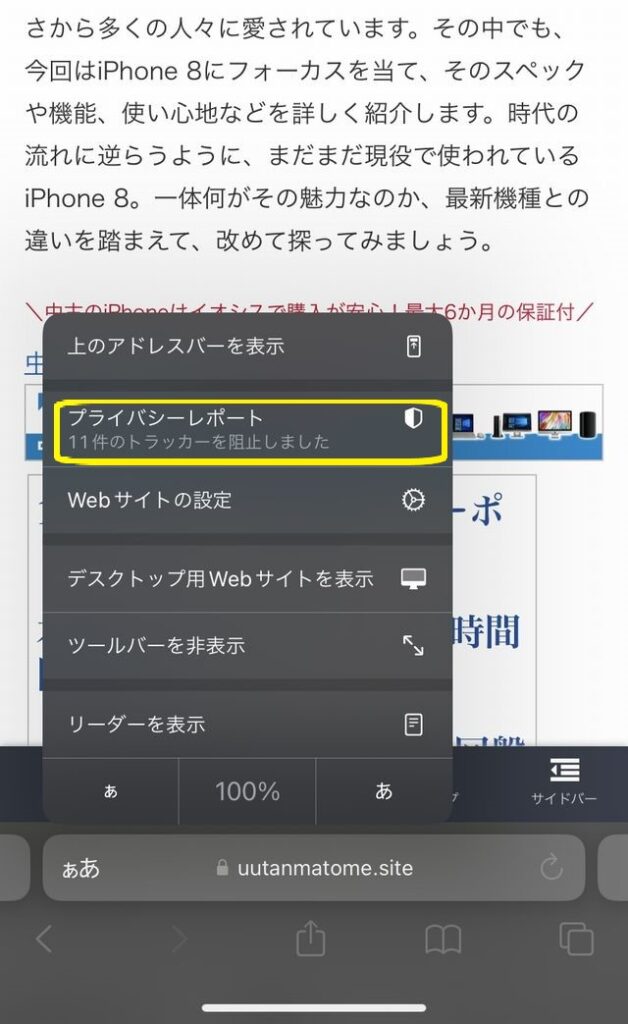
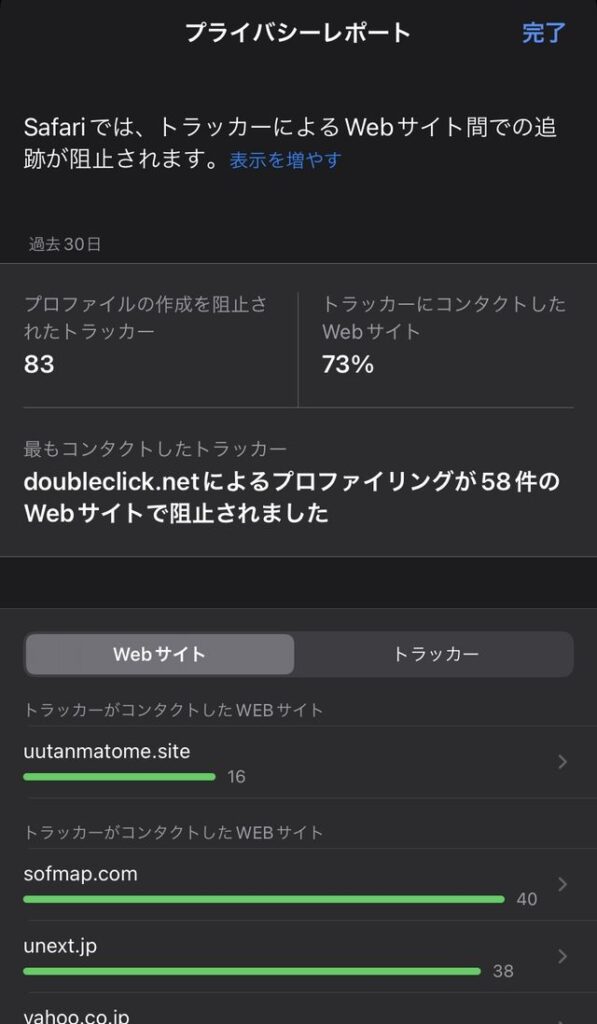
12. ファミリー共有
| 項目 | 説明 |
|---|---|
| 機能名 | ファミリー共有 |
| 機能概要 | 家族でアプリや音楽、映画などのコンテンツを共有できる機能です。 |
| 使い方 | 設定アプリで「Apple ID」→「ファミリー共有」を選択。家族を招待して共有を設定。 |
家族でコンテンツを楽しみ、節約にもつながりますね!
設定
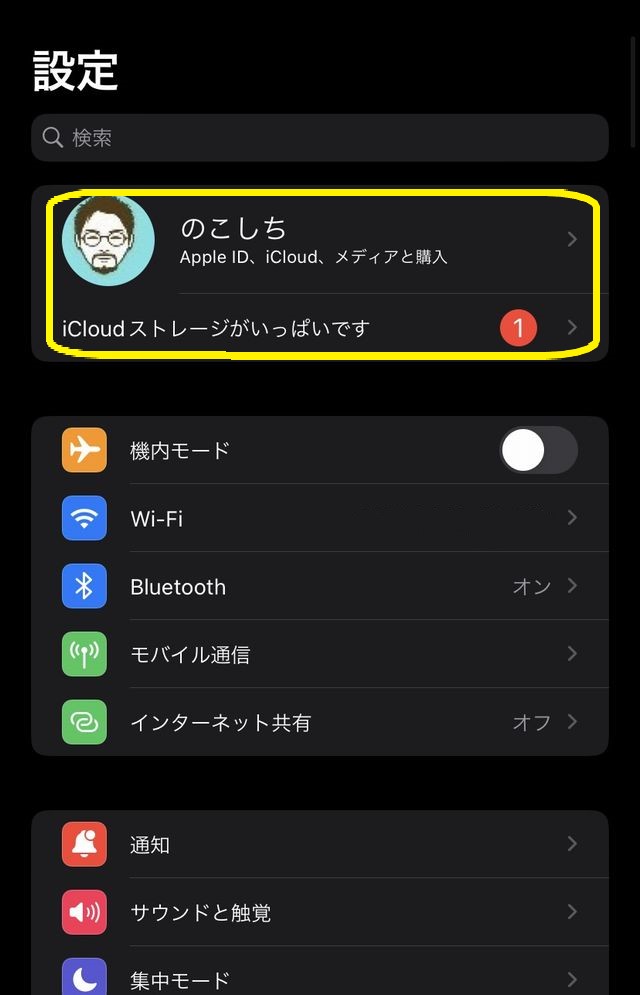
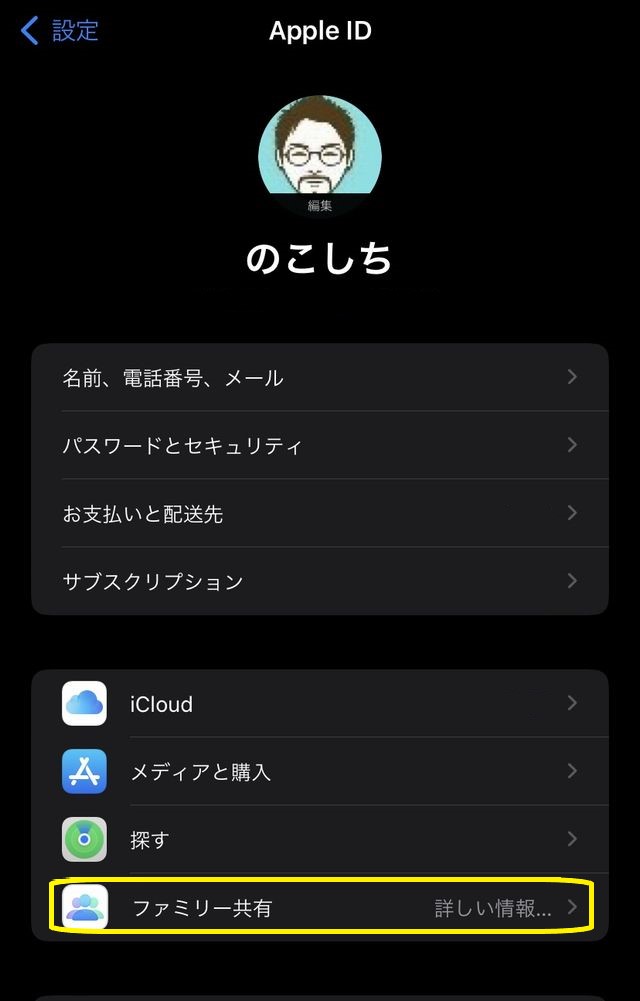
13. バッテリーの状態表示
| 項目 | 説明 |
|---|---|
| 機能名 | バッテリーの健康状態表示 |
| 機能概要 | iPhoneのバッテリーの最大容量や劣化状況を確認できる機能です。 |
| 使い方 | 「設定」→「バッテリー」→「バッテリーの状態と充電」で現在の最大容量や劣化状況を確認 |
この機能を活用することで、バッテリー交換のタイミングや充電状態を把握しやすくなり、iPhoneのメンテナンスが行いやすくなります。
確認順序
設定>バッテリー>バッテリーの状態と充電
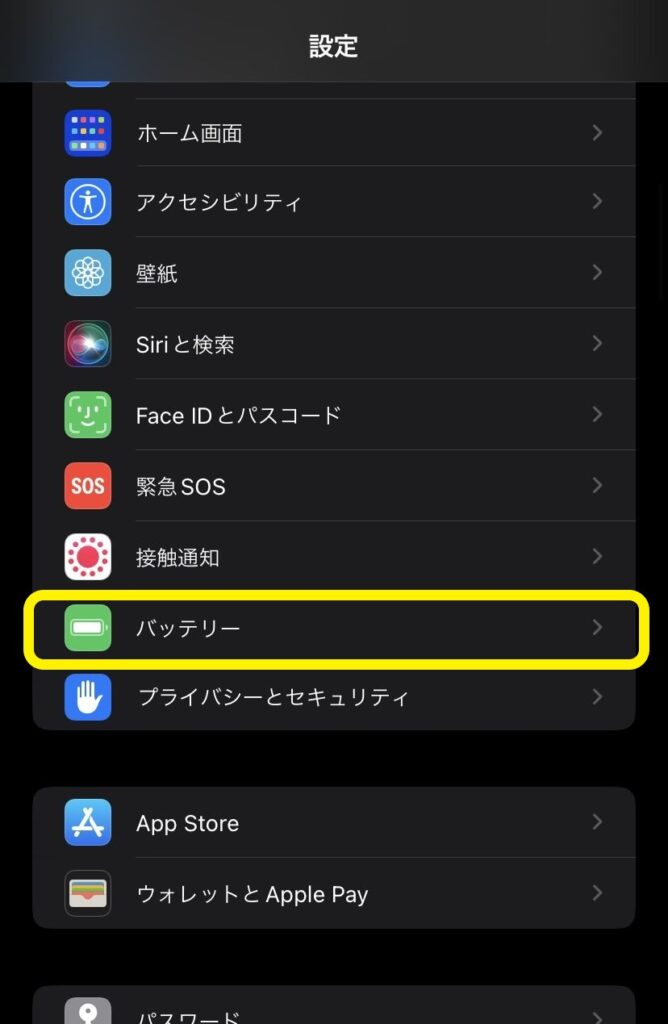
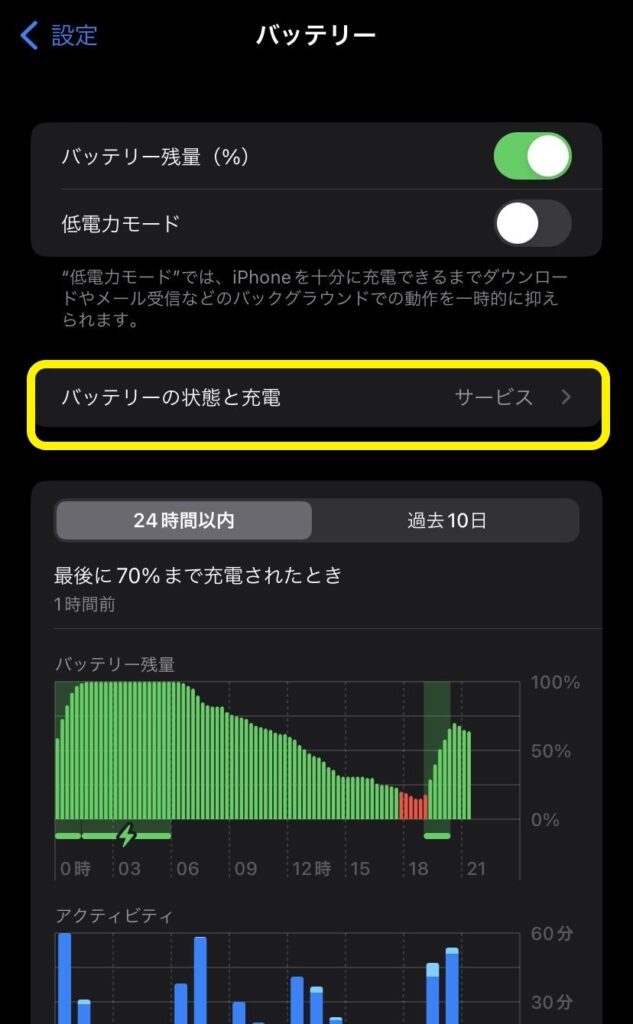
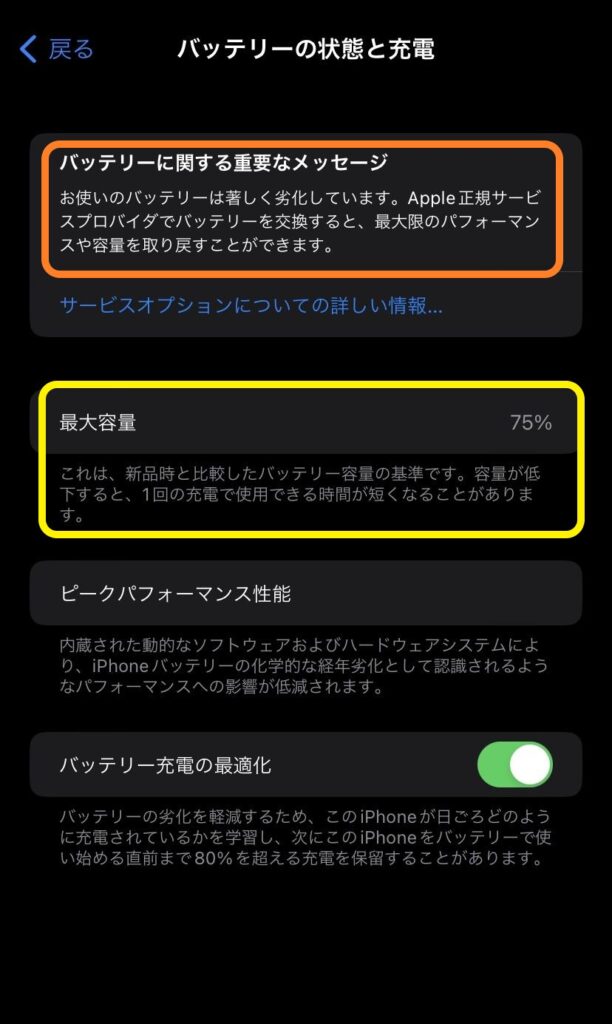
バッテリーの状態が悪いと「バッテリーに関する重要なメッセージが表示されます(参照:③)

わいのiPhone 11はバッテリーが劣化していることが確認されました。
14. キーボードのワンハンドモード
| 項目 | 説明 |
|---|---|
| 機能名 | キーボードのワンハンドモード |
| 機能概要 | iPhoneのキーボードを片手で簡単に操作できるようにする機能です |
| 使い方 | キーボードの言語切り替えボタンを長押しし、ワンハンドモードのアイコンを選択。左右に寄せ可能 |
キーボードのワンハンドモードを利用することで、片手での入力が楽になり、iPhoneの操作がさらに便利になります。
設定方法
①キーボードの左下の地球儀を長押し
②キーボードを右か左を選びます。
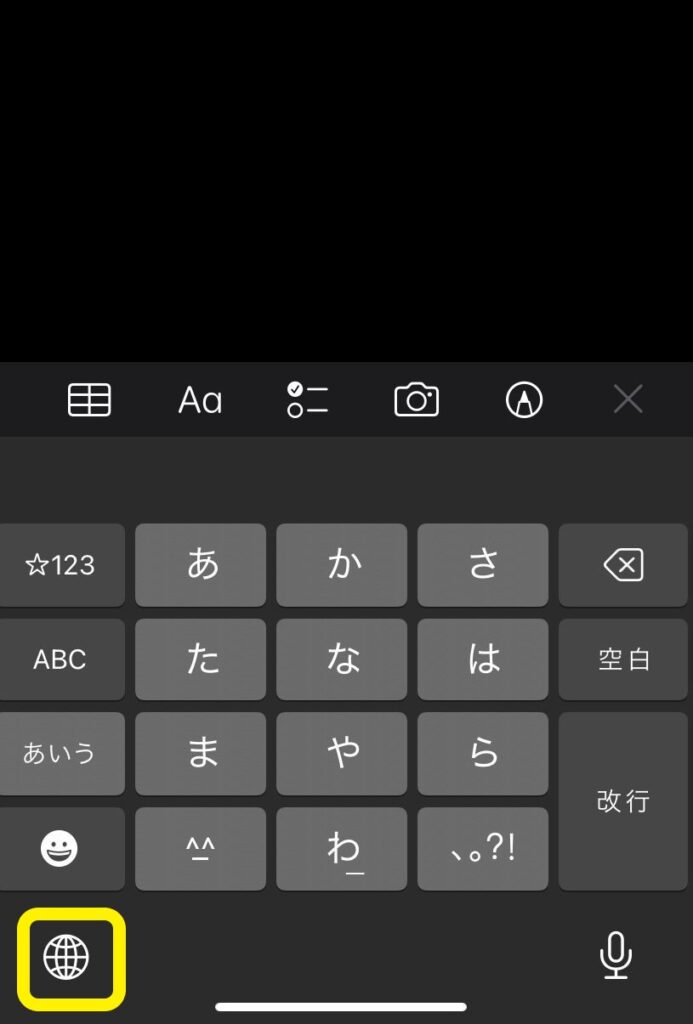
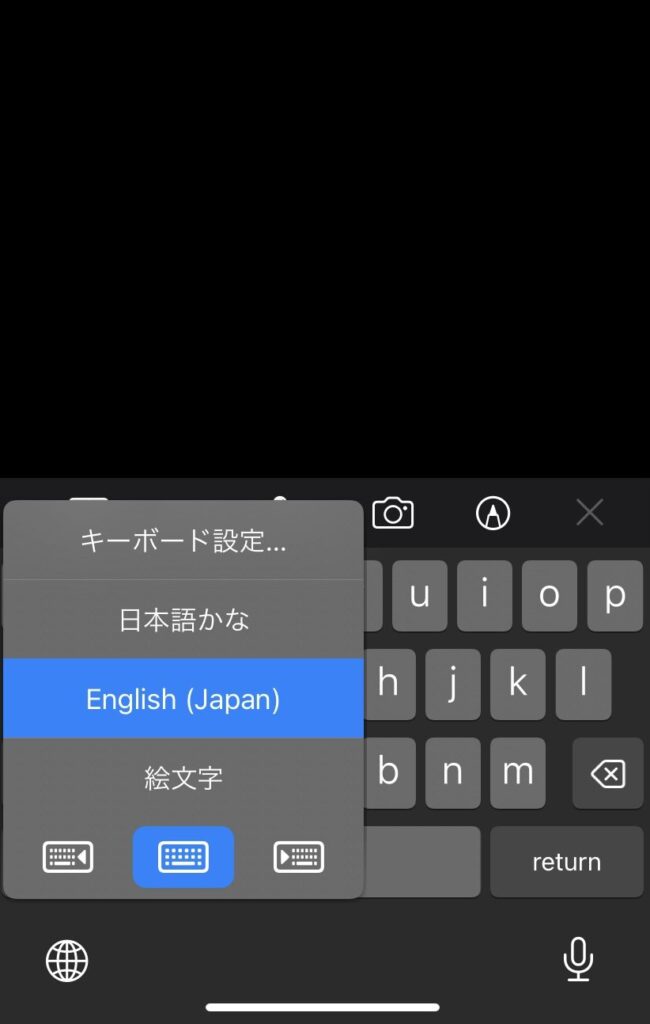
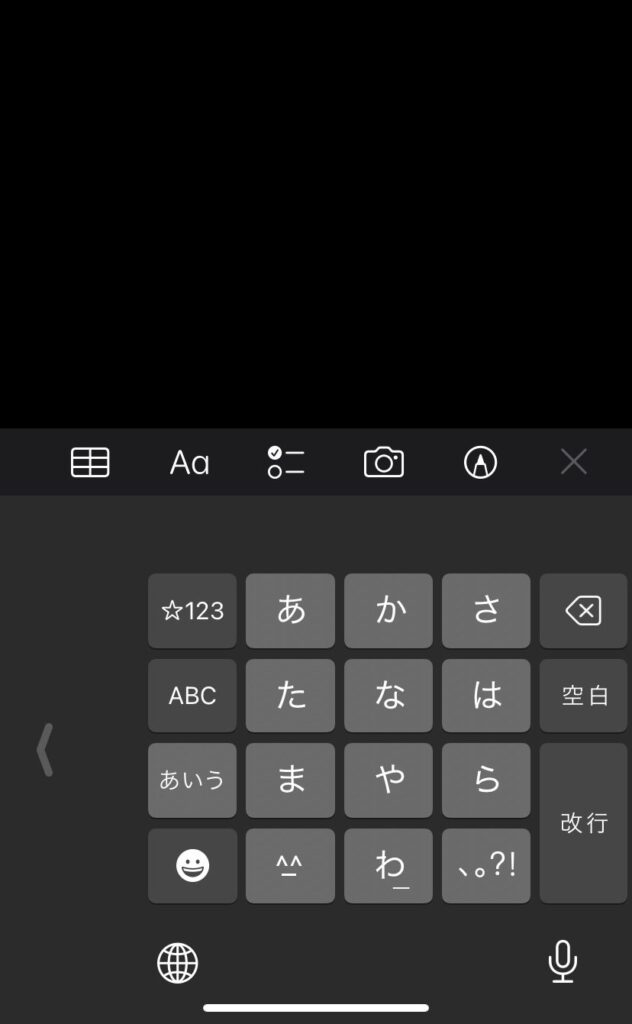
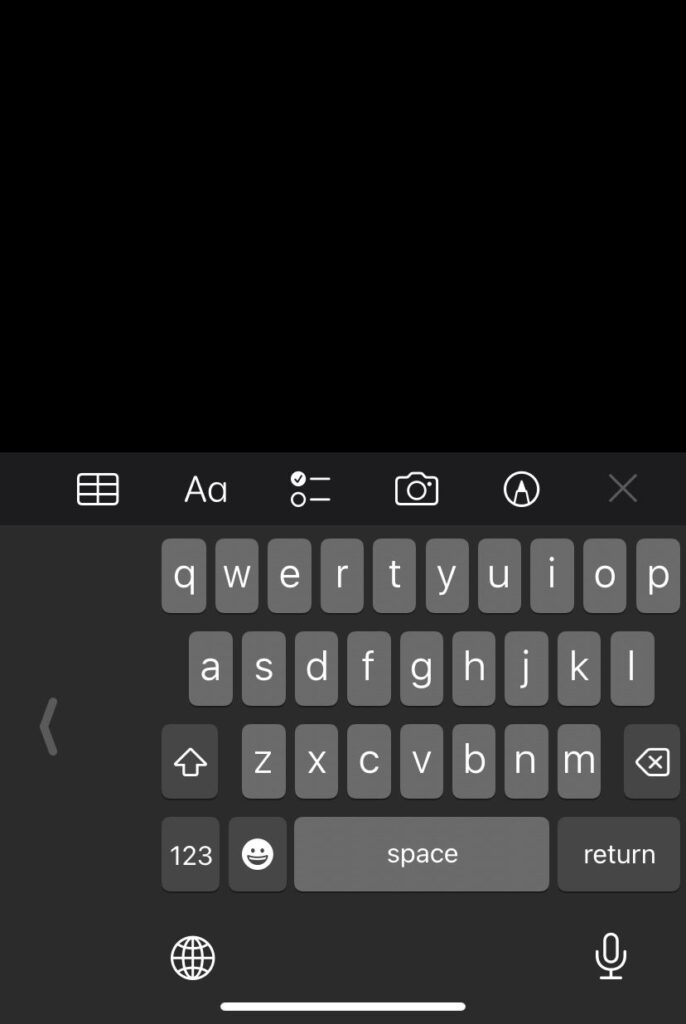
15. 低電力モード
| 項目 | 説明 |
|---|---|
| 機能名 | 低電力モード |
| 機能概要 | バッテリーの消費を抑えるためのモードです。バックグラウンドでのアプリの動作や通知が制限されます。 |
| 使い方 | 設定アプリで「バッテリー」→「低電力モード」を選択。スイッチをオン。 |
バッテリーの残量が少ない時に役立ちます!
設定方法
設定>バッテリー>低電力モード
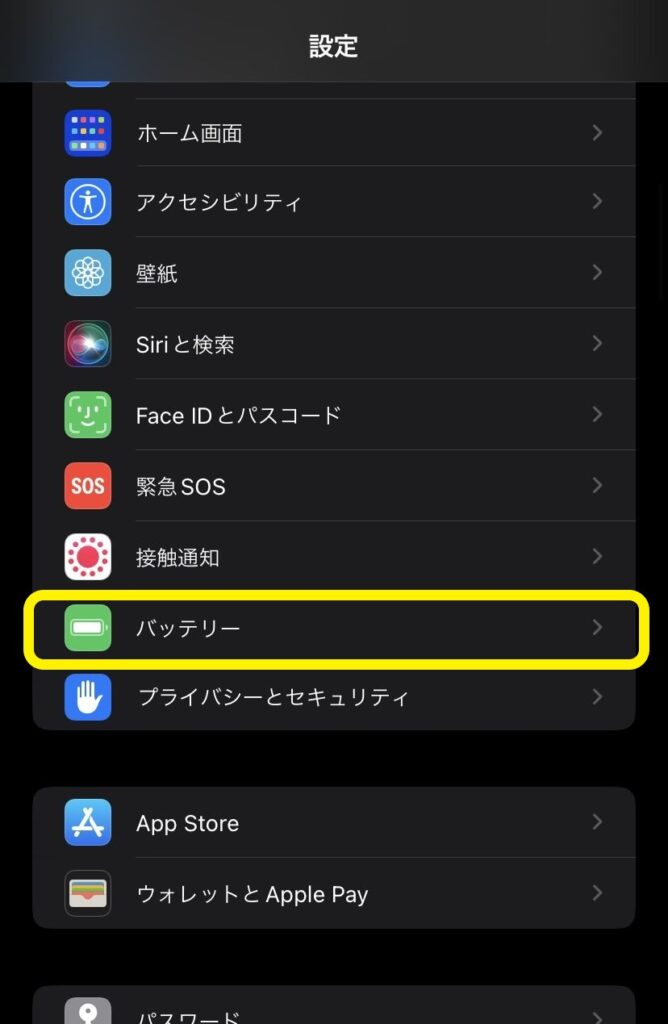
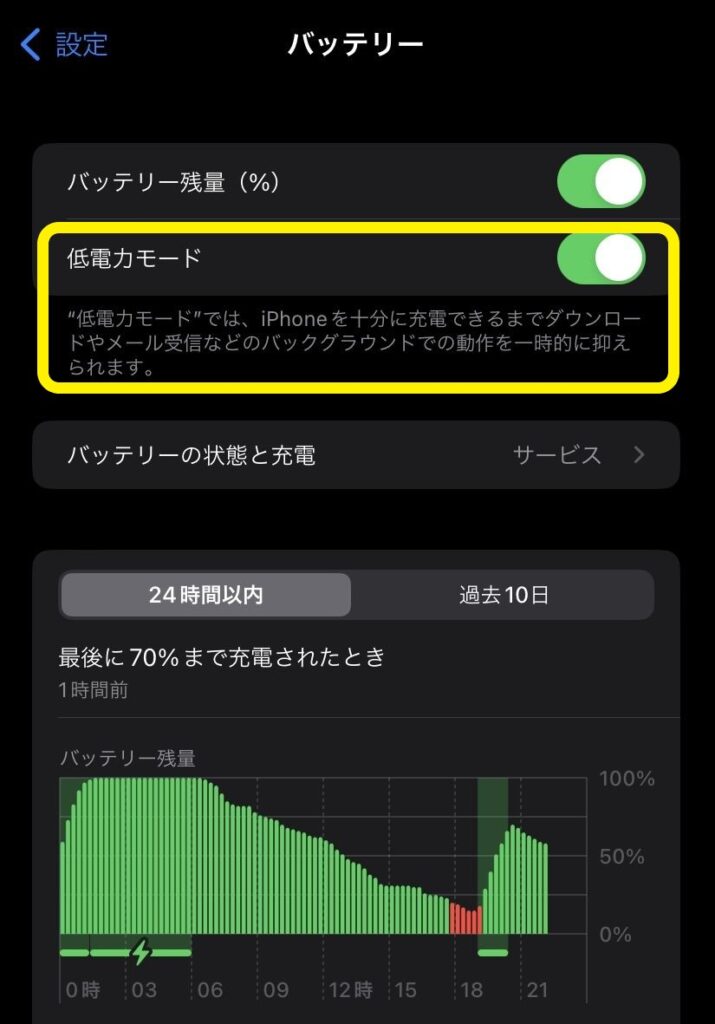
まとめ

いかがでしたでしょうか。今回ご紹介した15の便利な機能は、iPhoneをより快適に使いこなすためのテクニックをご紹介しました。
ライブテキストや背面タップ、ワンハンドモードなど、これらの機能を活用することで、日常のタスクが簡単になり、時間も節約できます。
ぜひ、これらの機能を試して、あなたのiPhoneライフをもっと充実させてくださいね!
最新のiPhoneをお得に購入しよう!


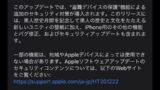


コメント